Photoshop使用通道工具摳出可愛的狗狗(3)
文章來源于 未知,感謝作者 小申羊 給我們帶來經精彩的文章!設計教程/PS教程/摳圖教程2020-03-15
(6)然后Ctrl+Shift+I反選選區,將前景色設置為黑色,Alt+Del填充黑色; (7)Ctrl+L打開色階命令對話框,點擊設置白場按鈕; (8)然后鼠標會變成一個吸管,將吸管移動到淺色絨毛處單擊,可使淺色絨毛變成白色; 【PS】:
(6)然后Ctrl+Shift+I反選選區,將前景色設置為黑色,Alt+Del填充黑色;
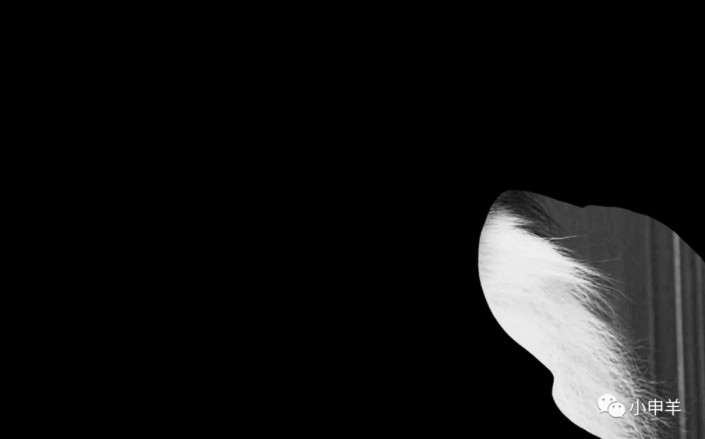
(7)Ctrl+L打開“色階”命令對話框,點擊“設置白場”按鈕;
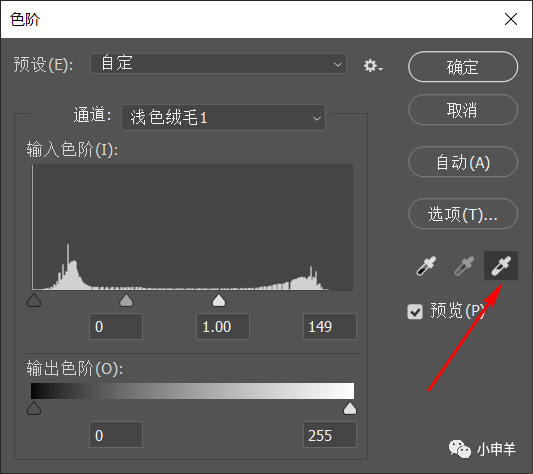
(8)然后鼠標會變成一個吸管,將吸管移動到淺色絨毛處單擊,可使淺色絨毛變成白色;
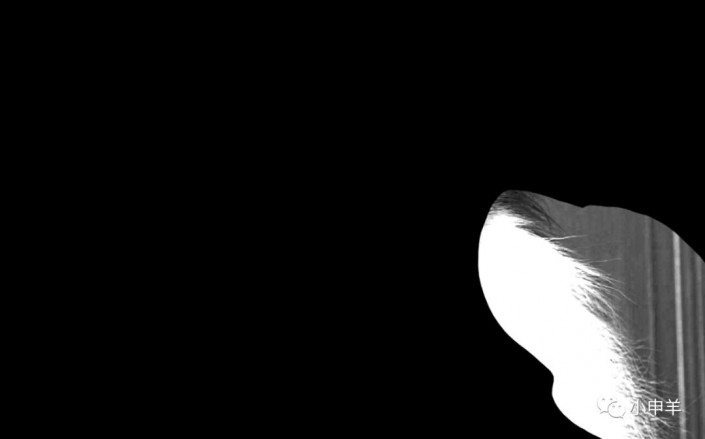
【PS】:設置白場按鈕,會根據你點擊的像素顏色為基準,假如你單擊的像素灰度值為128,那么圖像中所有灰度值大于128的像素均會變為白色(255, 255, 255);
(9)同理,使用“設置黑場”按鈕,將背景變為黑色;

(10)殘留的部分,可使用【畫筆工具】將其涂抹為黑色,最終處理完的通道圖像如下圖所示:
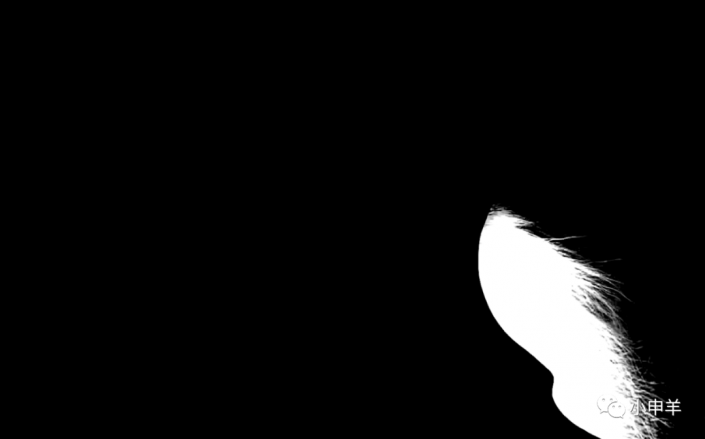
(11)按Ctrl鍵單擊通道縮略圖,載入選區,然后切回到【圖層】面板,以該選區建立圖層蒙版;
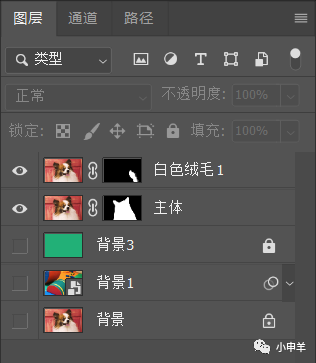
(12)摳好的第1部分白色絨毛如下圖所示:
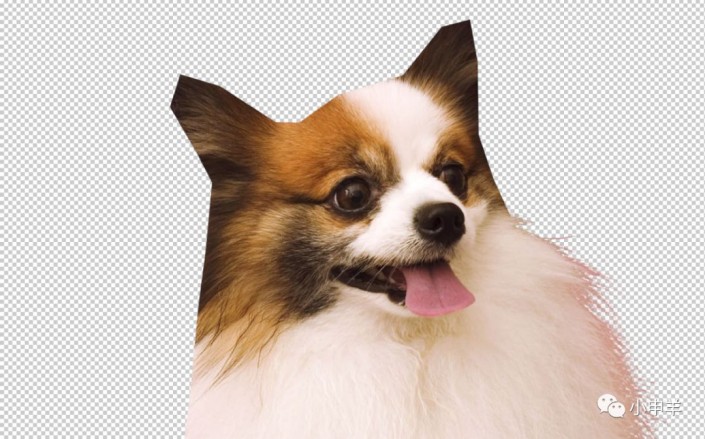
(13)使用類似的方法,將其余兩部分的白色絨毛摳完后,結合之前摳出來的主體部分,效果如下:
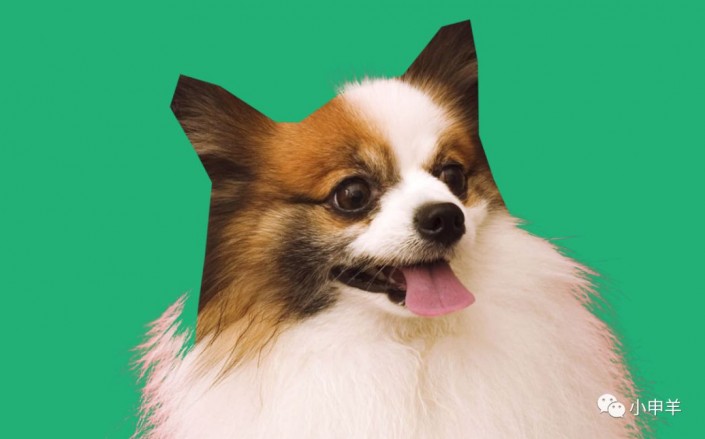
 情非得已
情非得已
推薦文章
-
 Photoshop使用通道工具摳出可愛的狗狗2020-03-15
Photoshop使用通道工具摳出可愛的狗狗2020-03-15
-
 Photoshop使用通道工具摳出逆光美女2020-03-08
Photoshop使用通道工具摳出逆光美女2020-03-08
-
 摳圖教程:詳解5種PS經典的摳圖方法2019-08-29
摳圖教程:詳解5種PS經典的摳圖方法2019-08-29
-
 Photoshop巧用通道超精細的摳兒童頭發絲教程2015-05-20
Photoshop巧用通道超精細的摳兒童頭發絲教程2015-05-20
-
 Photoshop完美摳出穿婚紗的新娘照片2013-11-07
Photoshop完美摳出穿婚紗的新娘照片2013-11-07
-
 Photoshop使用通道混合器給狗狗摳圖2012-10-25
Photoshop使用通道混合器給狗狗摳圖2012-10-25
-
 Photoshop給頭發蓬松的孩子摳圖并合成2012-06-19
Photoshop給頭發蓬松的孩子摳圖并合成2012-06-19
-
 Photoshop給白色婚紗摳圖并合成到風景照中2012-06-14
Photoshop給白色婚紗摳圖并合成到風景照中2012-06-14
-
 Photoshop詳細講解鋼筆工具在摳圖中的使用2011-08-30
Photoshop詳細講解鋼筆工具在摳圖中的使用2011-08-30
-
 Photoshop摳圖教程:摳出飄逸長發美女2011-03-30
Photoshop摳圖教程:摳出飄逸長發美女2011-03-30
熱門文章
-
 Photoshop快速摳出卷發的美女人像2021-03-04
Photoshop快速摳出卷發的美女人像2021-03-04
-
 Photoshop快速摳出卷發的美女人像
相關文章1722021-03-04
Photoshop快速摳出卷發的美女人像
相關文章1722021-03-04
-
 Photoshop摳出倒酒效果的玻璃杯
相關文章28452020-03-17
Photoshop摳出倒酒效果的玻璃杯
相關文章28452020-03-17
-
 通道摳圖:用PS通道摳出多卷發的美女
相關文章13042019-12-24
通道摳圖:用PS通道摳出多卷發的美女
相關文章13042019-12-24
-
 摳圖教程:用PS完美摳出透明玻璃水壺
相關文章36022019-10-21
摳圖教程:用PS完美摳出透明玻璃水壺
相關文章36022019-10-21
-
 摳圖教程:詳解5種PS經典的摳圖方法
相關文章68872019-08-29
摳圖教程:詳解5種PS經典的摳圖方法
相關文章68872019-08-29
-
 摳圖教程:用PS快速摳出人物毛發效果
相關文章17242019-08-21
摳圖教程:用PS快速摳出人物毛發效果
相關文章17242019-08-21
-
 摳圖教程:用PS摳出復雜環境中的頭發絲
相關文章24862019-07-16
摳圖教程:用PS摳出復雜環境中的頭發絲
相關文章24862019-07-16
-
 摳圖教程:用PS摳出透明的玻璃奶瓶
相關文章45272019-03-29
摳圖教程:用PS摳出透明的玻璃奶瓶
相關文章45272019-03-29
